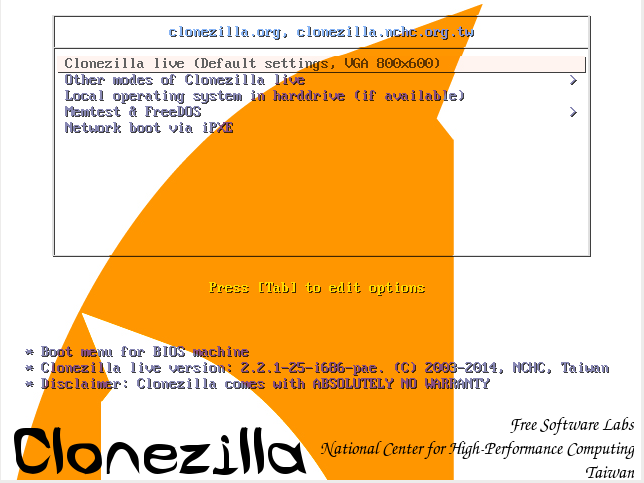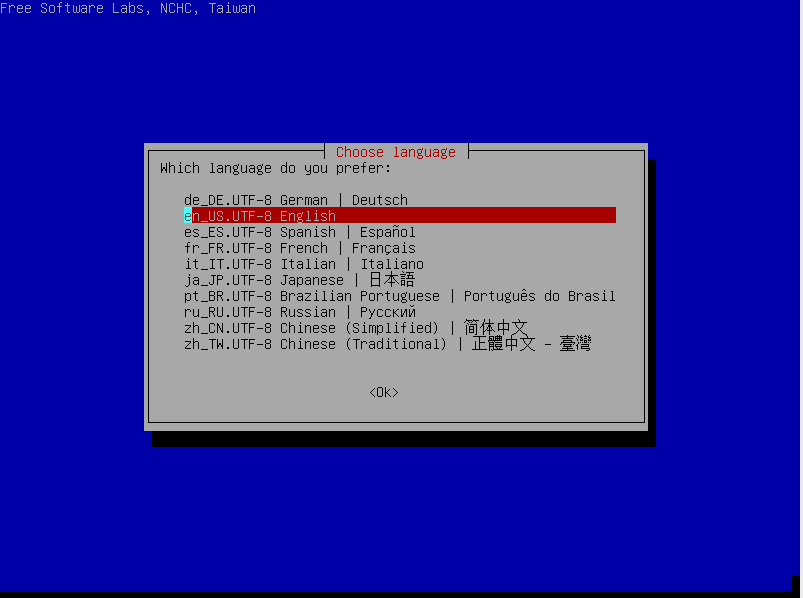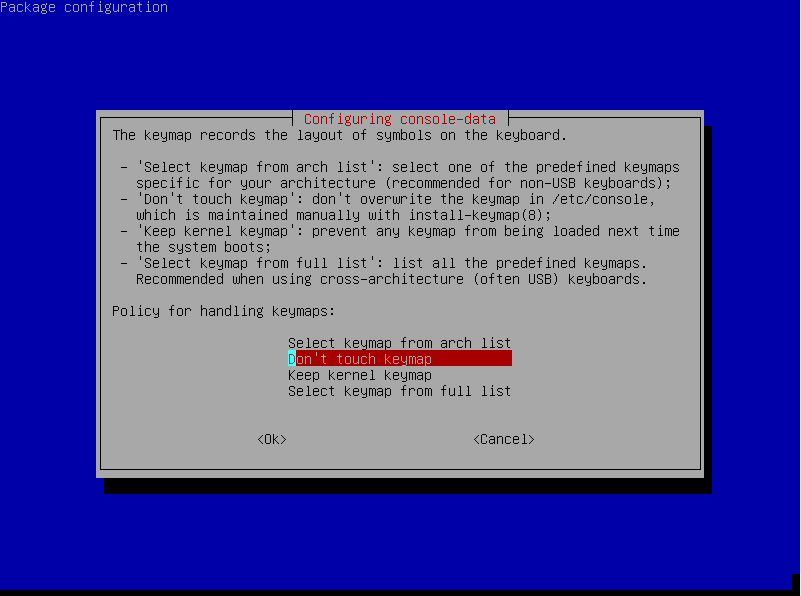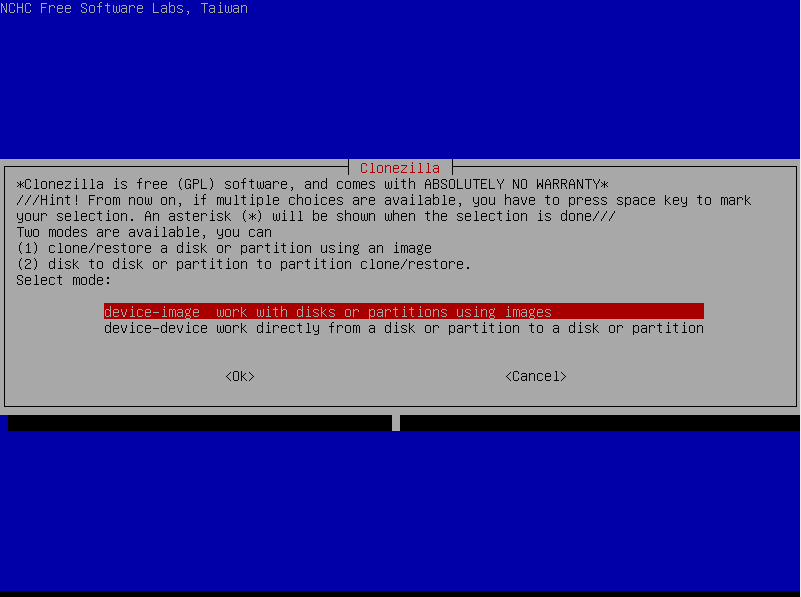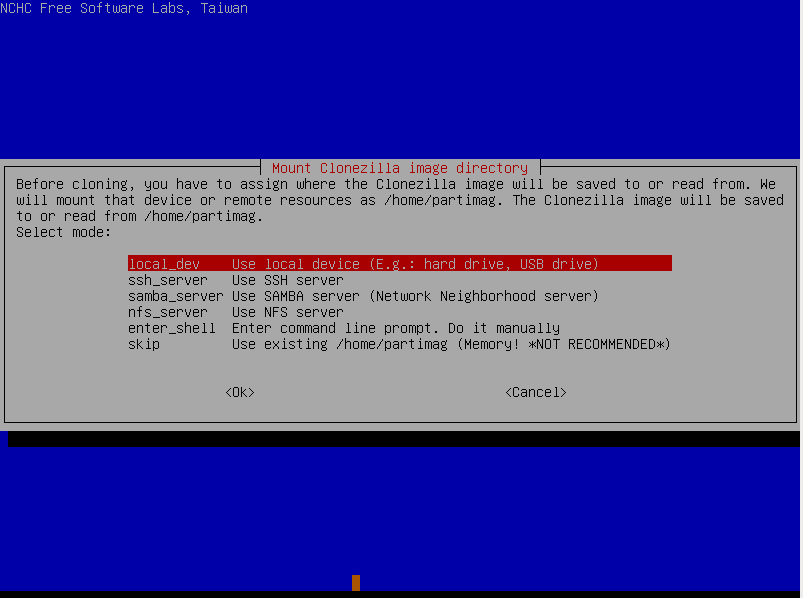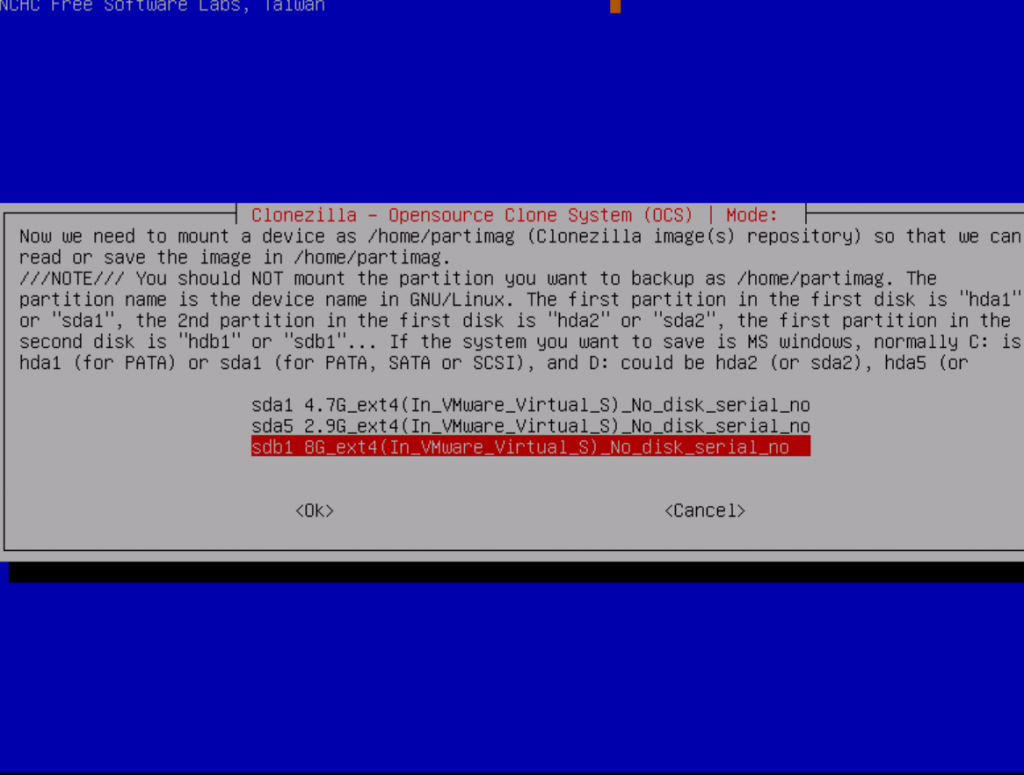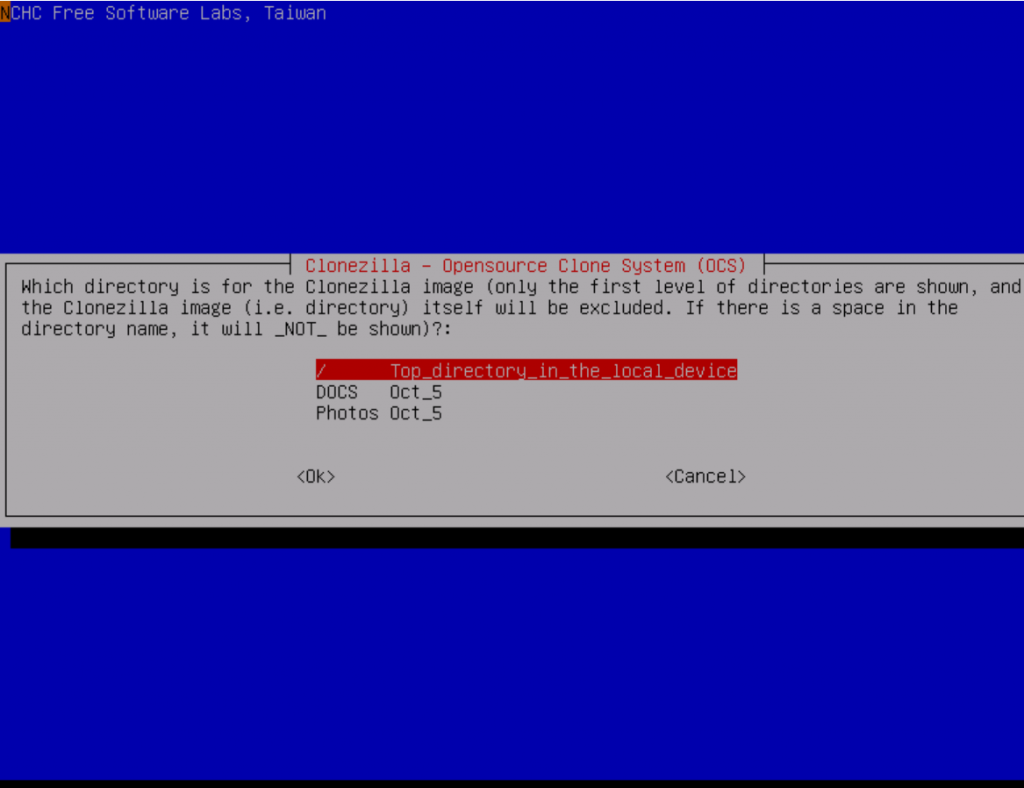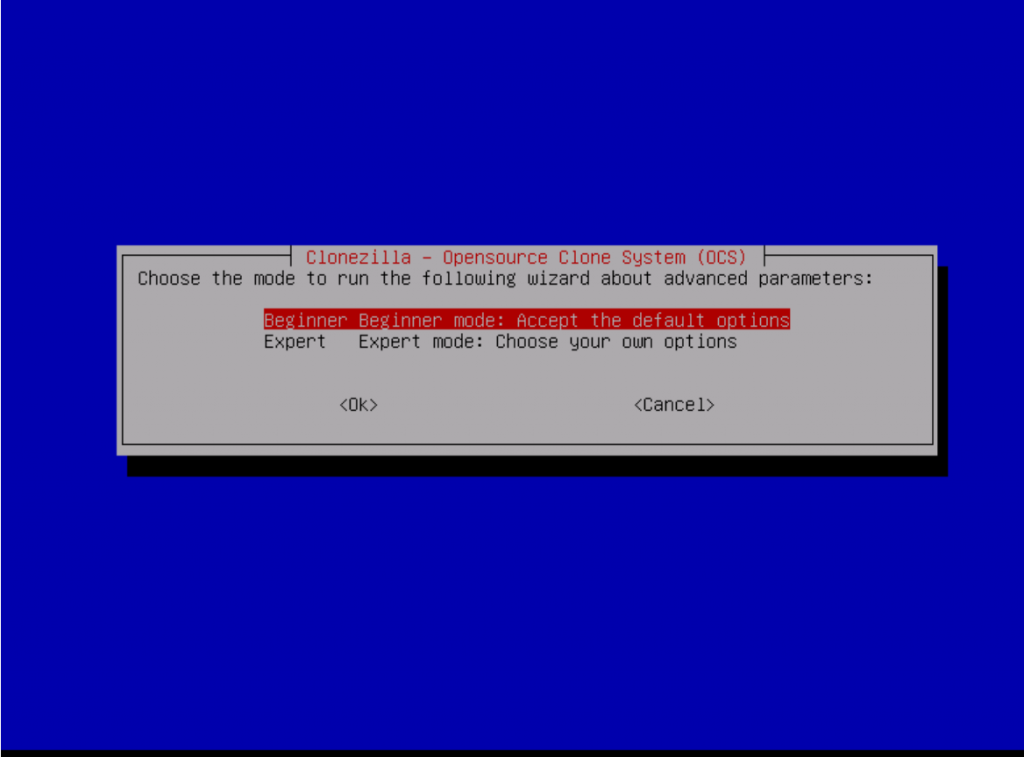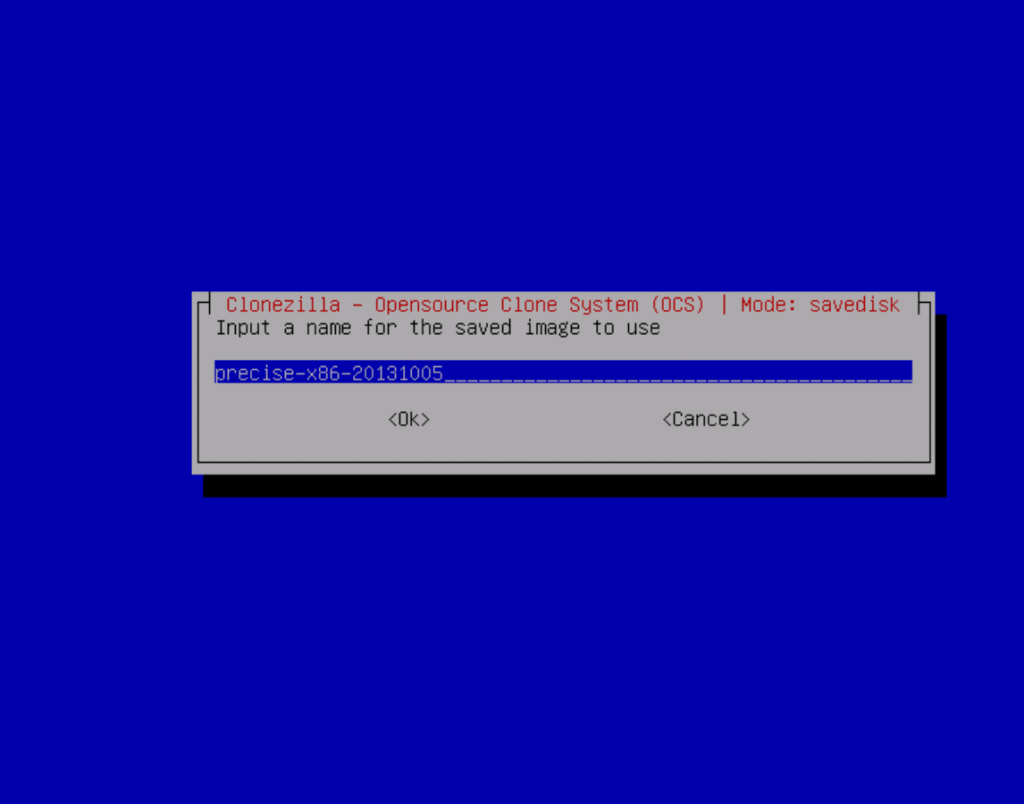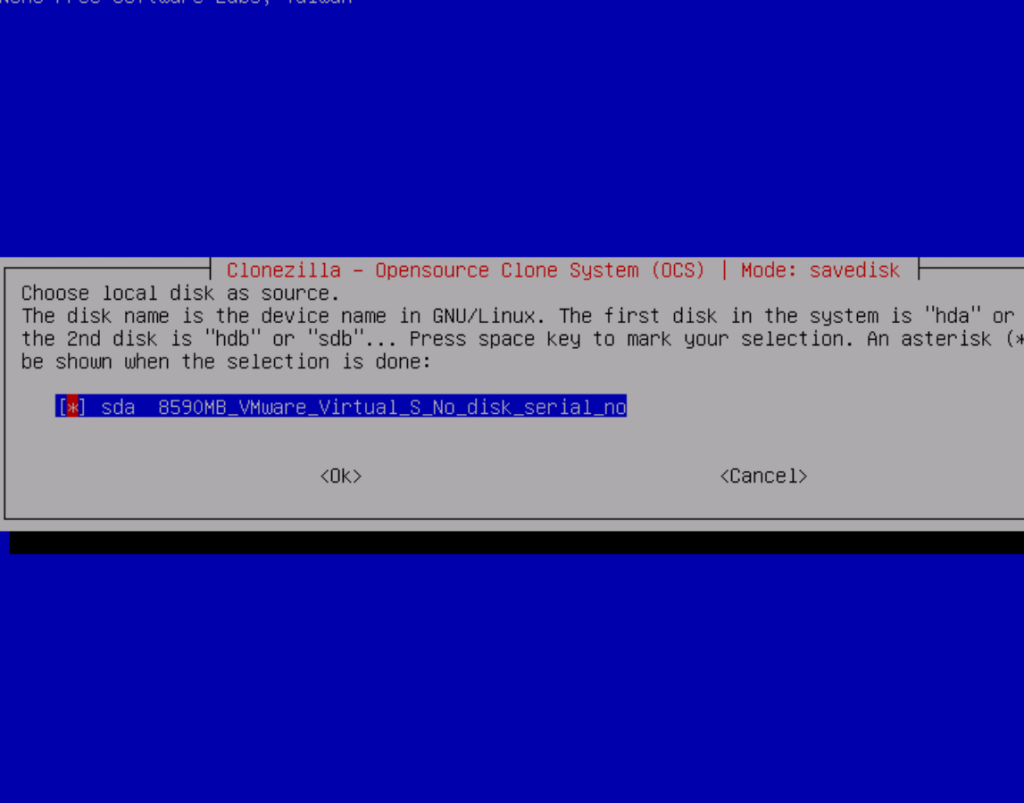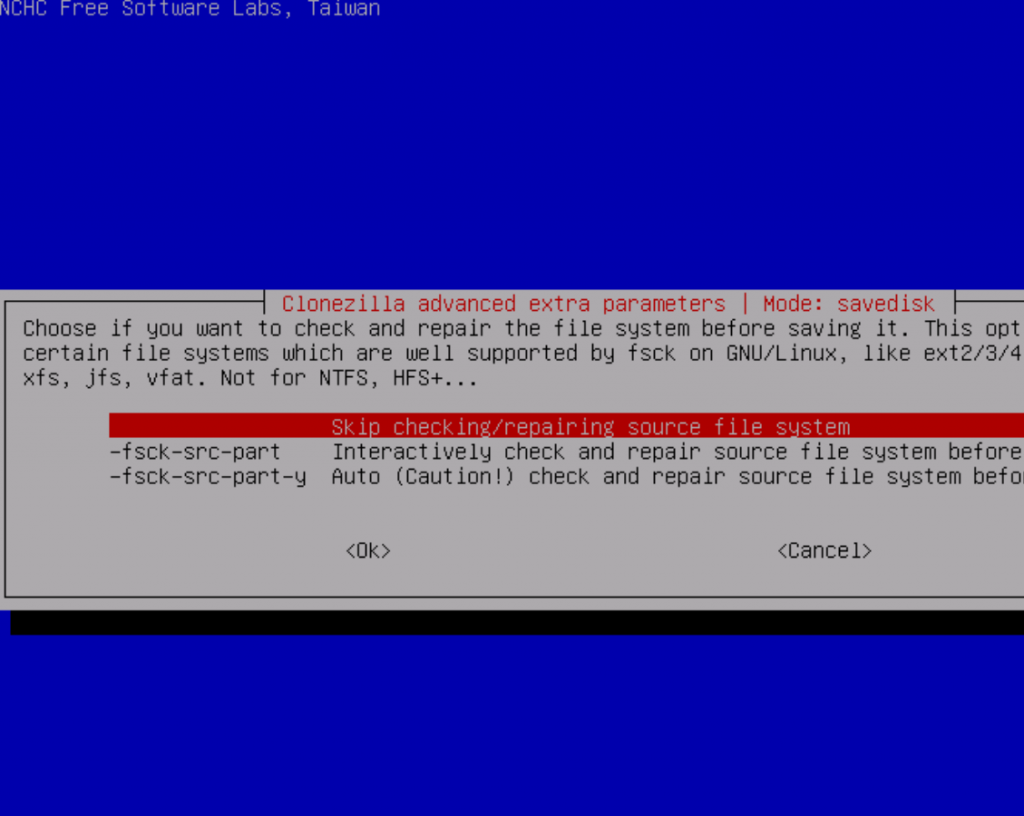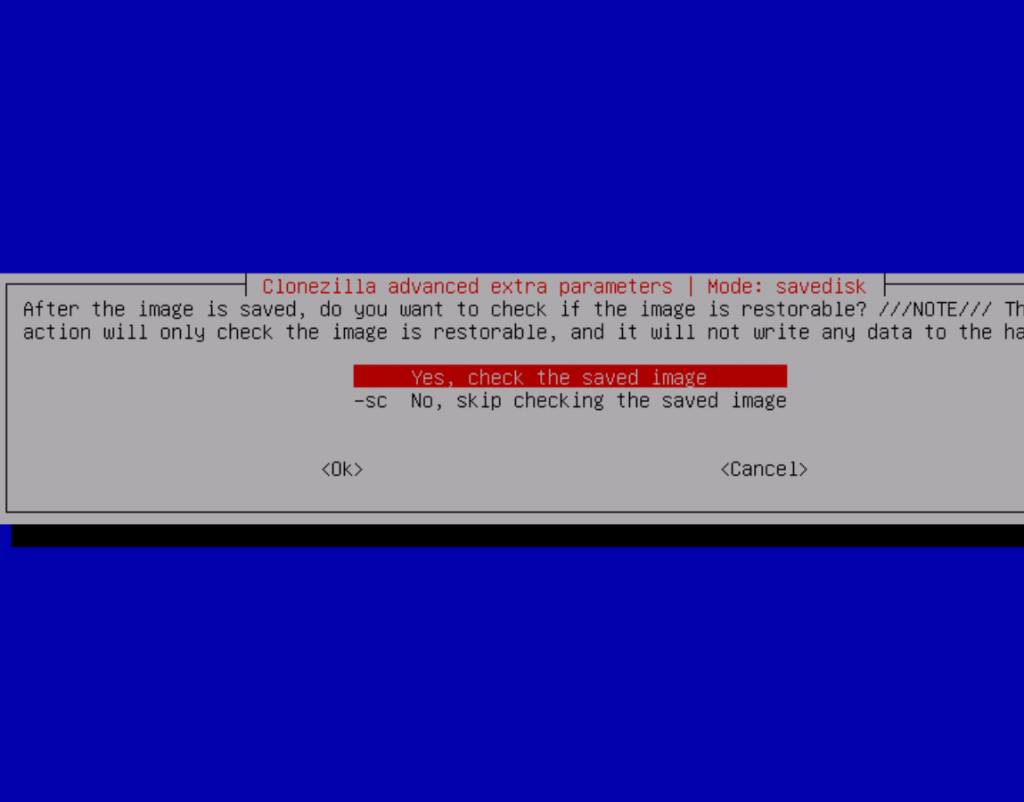Clonezilla live (1. deo)
Autor: Aleksandar Brković
Clonezilla live je mala butabilna GNU/Linux distribucija za x86/amd64 računare. Koristi se za kloniranje kako pojedinačnih particija, tako i čitavog tvrdog diska, u zavisnosti od potreba korisnika. Da bi se Clonezilla live pokrenula, potrebno je prethodno narezati program na CD/DVD disk i tako ga učiniti butabilnim. Nakon ove radnje, program je spreman za upotrebu.
Tvorac ovog korisnog programa je Steven Shiau sa Tajvana. Clonezilla live se bazira na Debian-u. Poslednja verzija programa ima kôdnu oznaku 2.2.1-25 i donosi niz poboljšanja u odnosu na prethodna izdanja.
Kernel je ažuriran na verziju 3.12.6, Partclone je ažuriran na verziju 0.2.69, ispravljene su bube u vezi sa Reiser4 i BTRFS, Syslinux je ažuriran na 6.03-pre 1, drbl paket je unapređen u verziju 2.7.18 i Clonezilla na verziju 3.9.10.
Kloniranje tvrdog diska na drugi eksterni tvrdi disk
Nakon preuzimanja ISO slike programa za kloniranje, potrebno je isti učiniti butabilnim, odnosno, narezati ga na CD/DVD medij. Nakon toga, potrebno je u BIOS-u izvršiti podešavanja, da se prilikom pokretanja računara, kao primarna opcija izvrši butovanje sa CD/DVD medija. Time je sve spremno za otpočinjanje postupka kloniranja.
Nakon pokretanja programa dočekaće nas live boot meni koji izgleda ovako:
Ovde ne treba vršiti nikakve promene, već koristiti zadatu rezoluciju. Pritisak na taster enter i proces ide dalje.
Na slici broj 2 je ponuđen izbor jezika. Ni ovde nije potrebno vršiti nikakve promene. Treba ostaviti na podrazumevanoj vrednosti en_US. UTF-8 English.
Na slici broj 3 je ponuđen izbor rasporeda tastature. Takođe ostaviti na podrazumevanoj vrednosti, odnosno izabrati opciju Don’t touch keymap. Podrazumevani izbor tastature je US.
Slika broj 4 – odabrati opciju Start Clonezilla i pokrenuti program.
Slika broj 5 – odabrati opciju device-image work with disks or partitions using images.
Slika broj 6 – odabrati opciju local_dev Use local device {E.g.: hard drive, USB drive} . Pošto smo izabrali local_dev opciju, možemo da koristimo drugi disk da bismo na njega smestili sliku sa prvog diska.
Na slici broj 7 ponuđen je izbor spremišta slike. Sliku smeštamo na medij sdb1. U ovom primeru to je sdb1 8GB_ext4 {in_WMware_Virtual_S}_No_disk_serial_no.
Na slici broj 8 vršimo izbor imena fascikle na lokaciji /dev/sdb1. U ovom primeru stavljamo sliku u gornju fasciklu, /Top_directory_in_the_local_device.
Slika broj 9 – biramo početnički režim, Beginner Beginner mode : Accept the default options.
Slika broj 10 – biramo opciju savedisk Save_local_disk_as_an_image.
Slika broj 11 – izbor naziva slike, u primeru je to datum i vreme kreiranja, precise-x86-20131005.
Slika broj 12 – vršimo izbor izvorne slike koju treba da sačuvamo, u primeru sda 8590MB_WMware_Virtual_S_No_disk_serial_no.
Slika broj 13 – preskačemo proveru sistema datoteka, izabrana opcija je skip checking/repairing source file system.
Slika broj 14 – preporučljivo je izvršiti proveru memorisane slike, opcija Yes, check the saved image.
Clonezilla će tražiti komandu za čuvanje slike. Komanda glasi Yes, check the saved image.
Nakon svega, potrebno je još jednom odgovoriti potvrdno na upit da li želimo da izvršimo proces kloniranja. Ovo je ujedno i završni korak u procesu kloniranja tvrdog diska.
Nakon završetka procesa, potrebno je restartovati računar, te ukloniti disk sa programom Clonezilla. U slučaju da nešto pođe po zlu, tu je rezervna kopija uz čiju pomoć je moguće vratiti sve kao i pre nastalog problema. O tome kako se vraća kopija snimljene slike, čitajte u narednom broju!
Koristan link: http://clonezilla.org/clonezilla-live-doc.php